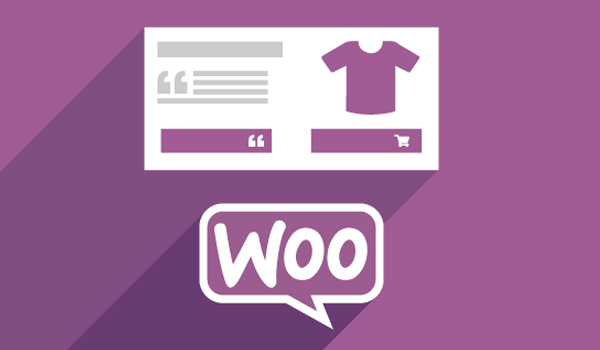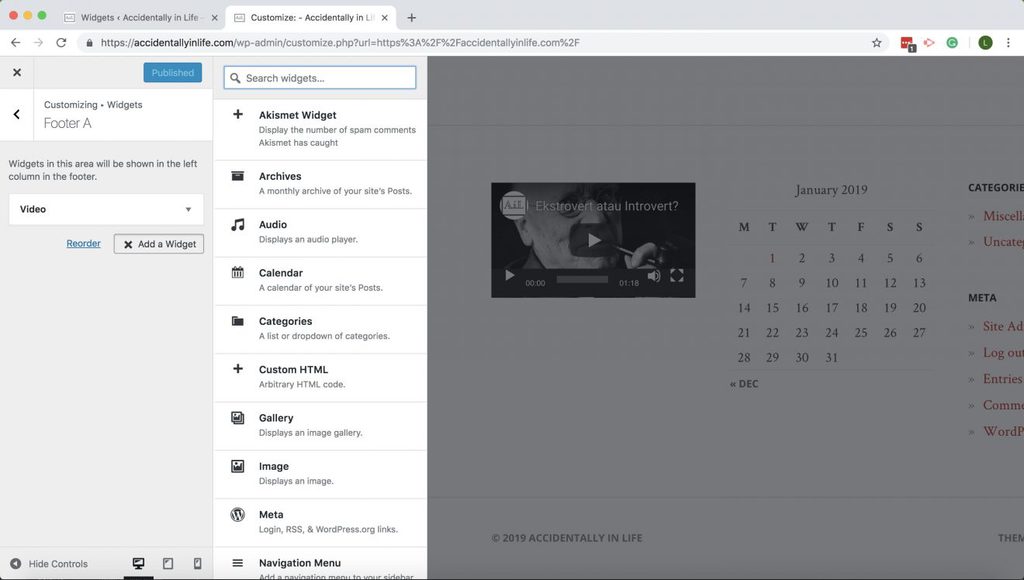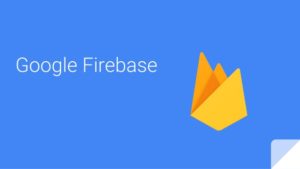Tìm hiểu chung về lỗi ”destination host unreachable”
Lỗi ”destination host unreachable” là gì?
Hiểu một cách đơn giản, lỗi ”destination host unreachable” xuất hiện vì các gói ping của bạn không thể tìm đường đến IP đích hay không thể tìm được máy chủ.
Ví dụ: Bạn thực hiện lệnh ping đến một địa chỉ IP và bạn nhận được kết quả như trong ảnh. Địa chỉ bạn ping tới có thể là của một hosting, hoặc một máy tính, thiết bị khác. Tuy nhiên, kết quả chung của việc này đều là lỗi ”destination host unreachable”.

Để hiểu hơn, ta sẽ phân tích một lệnh ping sẽ hoạt động ra sao nhé!
- Bạn gõ lệnh ping đến một domain hay địa chỉ IP host của bạn trên CMD.
- Các gói ping sẽ tự động đi bằng cổng mặc định – Default Gateway
- Bảng ARP và bảng định tuyến sẽ được kiểm tra
- Gói sẽ tìm đường đến Remote Gateway của địa chỉ IP đích
- Remote Gateway chuyển gói ping đến đến điểm đích – host
- Remote host sẽ trả lời ngược lại bằng cách xác nhận các gói đã đến đích
Vậy tóm lại, 2 nguồn dữ liệu chính ta cần quan tâm trong việc này chính làDefault Gateway của bạnvàDestination Gateway– điểm đến. Còn lại, việc thuật toán xử lý ra sao hay cách thực hiện như thế nào bạn cũng không cần thiết phải tìm hiểu sâu. Sau đây, Tino Group sẽ chỉ ra một số hoạt động thường thấy dẫn đến lỗi ”destination host unreachable”.
Vì sao lỗi ”destination host unreachable” xuất hiện?
Trước tiên, ta sẽ nói về 2 dạng trả lời thường thấy khi bạn thực hiện lệnh ping là:
Dạng 1:Reply from x.x.x.x Destination Host Unreachable –lỗi có thể do bạn gõ sai địa chỉ IP đích
Dạng 2: Destination Host Unreachable –lỗi này có khá nhiều lý do dẫn đến, một số lý do phổ biến như:
- Default Gateway của bạn không biết địa chỉ đích, sai địa chỉ đích
- Một số sự cố trong việc truyền tải các gói
- Host bạn đang ping đã bị sập
- Mất kết nối, rớt mạng hoặc các vấn đề liên quan đến mạng trong lúc ping
- Cấu hình sai tường lửa
Tất nhiên, có một số lý do dẫn đến lỗi ”destination host unreachable” là do phần cứng như:
- Đầu dây cắm vào bị lỏng
- Một số lỗi do modem kết nối mạng
- Một số lỗi kỹ thuật từ nhà mạng
Nguyên nhân lỗi Destination host unreachable
Lỗi Destination host unreachablehay Destionation net unreachable là một trong những lỗi phổ biến. Nguyên nhân có thể do cáp kết nối không chính xác, hoặc vìfirewallquá mạnh. Nếu lỗi xảy ra thường xuyên thì rất có thể do máy chủ quá tải và không thể phản hồi được yêu cầu từ máy trạm.
Khi sự cố này xảy ra thường xuyên mặc dù máy tính của bạn vẫn được cung cấp địa chỉ IP phù hợp thì đây chính là lỗiDestination host unreachabledo vấn đề định tuyến của hệ thống máy chủ và máy trạm. Nếu gặp phải tình trạng này, bạn không nên quá lo lắng. Vì sẽ có rất nhiều cách để khắc phục, bạn theo dõi tiếp phần dưới ngay nhé.
Trong ví dụ dưới đây, Vietnix đã thử ping một địa chỉ IP thiết bị mạng cụ thể. Tuy nhiên chỉ nhận được phản hồi lỗi như sau:
Cách sửa lỗi ”destination host unreachable”
Kiểm tra lại địa chỉ IP hoặc domain
Có thể nói, sau cách khởi động lại modem mạng là cách tốt nhất, tiết kiệm nhất và ít tốn công nhất trong tất cả các cách giải quyết sẽ được liệt kê trong bài viết – chỉ sau cách khởi động lại modem mạng :))
Đối với sửa lỗi kết nối 2 thiết bị
Việc kiểm tra lại địa chỉ IP đã đúng hay chưa cũng không quá khó, nếu bạn đang đọc bài viết này được, đồng nghĩa với việc bạn đang kết nối mạng. Vậy, để kiểm tra địa chỉ IP, của thiết b, bạn chỉ cần truy cập vào website:
What Is My IP Address,địa chỉ IP thiết bị sẽ hiển thị ngay trong giao diện chính của trang web.

Tương tự, bạn truy cập vàoWhat Is My IP Addresstrên thiết bị cần lấy chính xác địa chỉ IP và thử lại nhé!
Đối với sửa lỗi kết nối với host
Bạn nên copy địa chỉ IP từ trong email hoặc từ giao diện chính hiển thị gói hosting của bạn do nhà cung cấp gửi đến, thay vì gõ tay từng con số một sẽ có thể dẫn đến sai sót.
Tại Tino Group, bạn có thể tìm thấy địa chỉ IP hosting bạn đang sử dụng ngay tại trangdịch vụ đang sử dụngđấy!
Bạn chỉ cần copy địa chỉ và sử dụng lệnh ping test thôi.
Đối với ping tên miền, bạn kiểm tra lại xem có gõ đúng chính tả hay chưa. Nhầm lẫn giữasố 0 và chữ Ocũng có thể khiến bạn gặp rắc rối không nhỏ!

Khởi động lại modem mạng
Đối với hầu hết các trường hợp cả máy tính lẫn các thiết bị công nghệ khác, khởi động lại là cách đơn giản và vô cùng hiệu quả đấy!
- Bạn có thể thực hiện một trong những cách sau để khởi động lại thiết bị modem mạng cũng như kết nối mạng với thiết bị:
- Nhấn vào nút tắt và mở lại modem
- Kiểm tra dây cáp xem có cắm chuẩn hay chưa và cắm lại thật chuẩn
- Tắt modem, rút chui nguồn sau đó cắm và khởi động lại
- Sử dụng tăm hoạt một cây nhỏ để ấn vào nútresetcủa modem

Nếu bạn có thể kết nối lại được, xin chúc mừng, bạn sẽ không phải thực hiện các cách sửa lỗi rắc rối và cần khá nhiều sự tập trung ở những phần tiếp theo. Trong trường hợp bạn thử lại và lỗi ”destination host unreachable” vẫn xuất hiện, chúng ta sẽ tiếp tục cùng đồng hành trong bài viết nhé!
Tắt tường lửa
Có nhiều khả năng, cấu hình sai tường lửa là nguyên nhân dẫn đến lỗi ”destination host unreachable”. Bạn có thể chọn 1 trong 2 cách như sau:
- Điều chỉnh lại tường lửa và tắt phần mềm diệt virus có chức năng cấu hình lại tường lửanhư Avast.
- Tắt tường lửa
Sẽ là một thảm họa nếu bạn cấu hình sai tường lửa của thiết bị. Vì thế, Tino Group sẽ hướng dẫn bạn cách để tắt tường lửa nhé!
Để tắt tường lửa trên các thiết bị chạy hệ điều hành Windows, bạn thực hiện như sau:
- Bước 1: tại menuStart, bạn kéo chuột xuống tìmWindows Systemvà chọn vàoControl Panel.
- Bước 2:trongControl Panelbạn chọn vàoSystem and Security => Windows Defender Firewall.
- Bước 3:bạn tiếp tục chọn vào mụcTurn Windows Defender Firewall on or off.

- Bước 4:trong trangCustomize setting for each type of network, bạn chọn vào cả 2 mụcTurn off Windows Defender Firewall.

- Bước 5:bây giờ, bạn kiểm thử lại lệnh pingxem có còn lỗi ”destination host unreachable” nữa hay không.
Sau khi hoàn tất việc sửa lỗi hoặc kiểm tra hoàn tất, bạn nên bật lại tường lửa để đảm bảo an toàn mạng cho thiết bị nhé!
Tắt địa chỉ IPv6 và kiểm tra lại khả năng kết nối
Đôi khi, một số thiết bị/ hệ điều hành phiên bản cũ không hỗ trợ hoặc hỗ trợ rất kém đối với IPv6. Vì thế, nếu bạn đang sử dụng phiên bản Windows 8.1 trở xuống. Bạn nên thử tắt phần IPv6 đi.
Cách thực hiện tắt IPv6 như sau:
Bước 1: bạn nhấn tổ hợp phímWindows + Rvà copy dán dòng lệnhncpa.cplvào hộp thoại và nhấnEnter.
Bước 2: sau khi vào đượcNetwork Adapter, tại mạng bạn đang sử dụng, bạnclick chuộtphải và chọnProperties.

Bước 4: trong tabNetworking, bạn bỏ tích tạiInternet Protocol Version 6 (TCP/Ipv6)và nhấnOKđể vô hiệu hóa IPv6 nhé!

Bước 7:resetmáy tính của bạn và thử lại xem lỗi ”destination host unreachable” còn xuất hiện hay không.
Nguồn: Tổng hợp và tham khảo
- //wiki.tino.org/loi-destination-host-unreachable/
- //vietnix.vn/loi-destination-host-unreachable/
Từ khóa liên quan:
lỗi destination host unreachable
lỗi destination host unreachable vmware
lỗi destination host unreachable khi ping
lỗi destination host unreachable windows 7
lỗi destination host unreachable win 7
ping báo lỗi destination host unreachable
cách khắc phục lỗi destination host unreachable
lỗi ping destination host unreachable
sửa lỗi destination host unreachable